ppt怎么绘制规则的螺旋线?ppt中画一个等距离的螺旋线,该怎么绘制呢?下面我们就来看看ppt绘制螺旋线的教程,需要的朋友可以参考下
ppt中想要绘制一个螺旋线,这就需要使用ok插件,下面我们就来看看详细的教程。
- 软件名称:
- OneKeyTools插件 8.0.0 英文安装免费版
- 软件大小:
- 2.3MB
- 更新时间:
- 2018-12-10立即下载

1、首先启动ppt2010,执行插入-形状命令,插入一个弧形。

2、选择弧形,执行onekey-控点工具命令,修改控点2为90,点击修改按钮。

3、执行一键去除-锁定纵横比命令,选择弧形执行ctrl+d组合键进行复制若干次,直至自己满意为止。

4、选择最后一个,按住shift+alt+ctrl组合键鼠标拖动将其缩小。
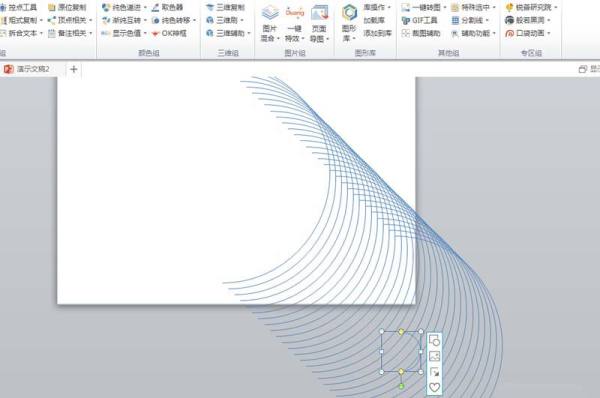
5、执行ctrl+a全选,执行尺寸递进-从小到大命令,接着执行对齐递进-居中对齐命令。

6、接着选择里面最小一个,执行特殊选中-隔选对象命令,执行格式-旋转-水平翻转命令。


7、整体移动调整位置,执行ctrl+a全选,执行ctrl+g组合,这样螺旋线就制作完成了。

相关推荐:
以上就是ppt怎么绘制规则的螺旋线?的详细内容,更多请关注0133技术站其它相关文章!








